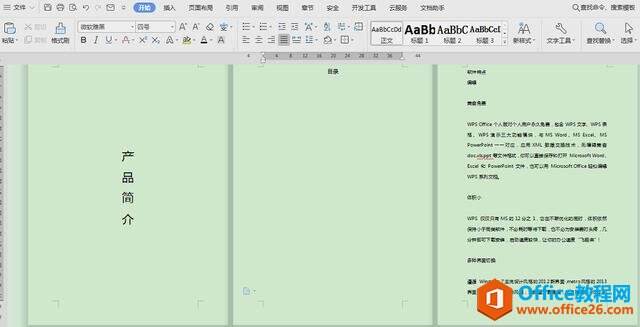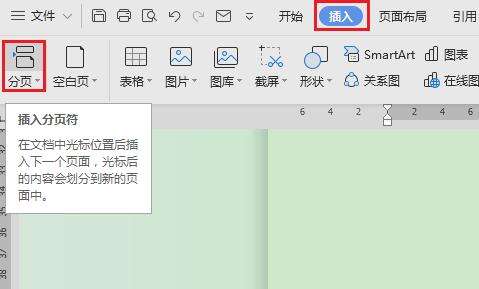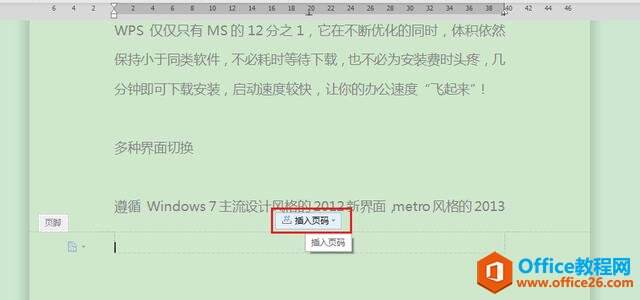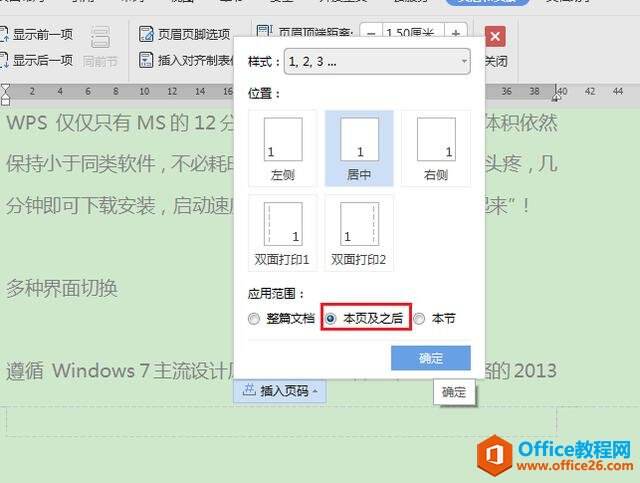WPS word如何任意页插入页码
办公教程导读
收集整理了【WPS word如何任意页插入页码】办公软件教程,小编现在分享给大家,供广大互联网技能从业者学习和参考。文章包含320字,纯文字阅读大概需要1分钟。
办公教程内容图文
任意页插入页码
我们可以看到,图片中有一个页数很多的文档,前面两页是封面和目录,我们要在第三页底部插入页码。
首先我们将光标放在第二页的结尾处,单击插入工具栏下的分页符选项,这样第三页就被划分到新的页面中了。
我们直接双击第三页页脚,这时页脚会呈现编辑状态,并且出现插入页码的选项。
单击插入页码选项,在弹出的对话框中设置页码的位置、格式等,然后,在应用范围选项下选择本页及之后,单击确定。
这个时候我们会发现,页码就不再是从第一页开始啦,而是我们自己选择的第三页。
办公教程总结
以上是为您收集整理的【WPS word如何任意页插入页码】办公软件教程的全部内容,希望文章能够帮你了解办公软件教程WPS word如何任意页插入页码。
如果觉得办公软件教程内容还不错,欢迎将网站推荐给好友。